Lutasin natin ang isa pang problema sa Windows-Hindi gumagana ang ALT+TAB.
Ang tampok na ito ay ginagawang mas independyente ang mouse ng Windows at gayundinPinahusay na mga kakayahan sa multitasking para sa mga user, ginagawa itong isang kamangha-manghang tampok.
Ang feature ay available out of the box sa Windows, at ang paglipat sa pagitan ng mga tumatakbong program (o application) ay napakadali gamit lamang ang keyboard.
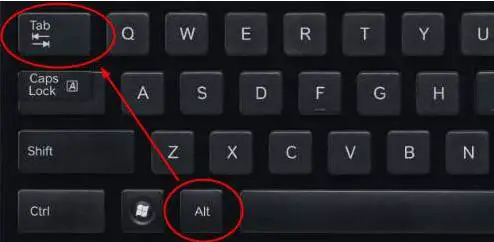
Kung hindi ka maaaring lumipat sa pagitan ng mga app, maaaring hindi gumana ang ALT-TAB, na maaaring mukhang isang maliit na isyu, ngunit sinisira nito ang karanasan ng user sa malaking paraan.Huwag matutong mamuhay sa problemang ito, sinunod namin ang gabay upang magbigay ng simpleng pag-aayos, salamat sa amin mamaya.
Paano Ayusin ang Alt Tab na Hindi Gumagana ang Error
Minsan ang problema ay sa keyboard (hardware), kaya siguraduhin nating hindi iyon ang kaso.Ang pinakamahusay na paraan upang suriin ay ang magsaksak ng isa pang keyboard at suriin ang Alt-Tab.Kung wala kang kahaliling keyboard, maaari mong i-access ang onlineKeyboard Testerpara tingnan kung gumagana ang keyboard, mayroon itong napakadaling sundan na interface ng gumagamit, kung magiging berde ang lahat ng mga pindutan, pindutin ang lahat ng mga key, pagkatapos ay tumutugon ang mga susi.
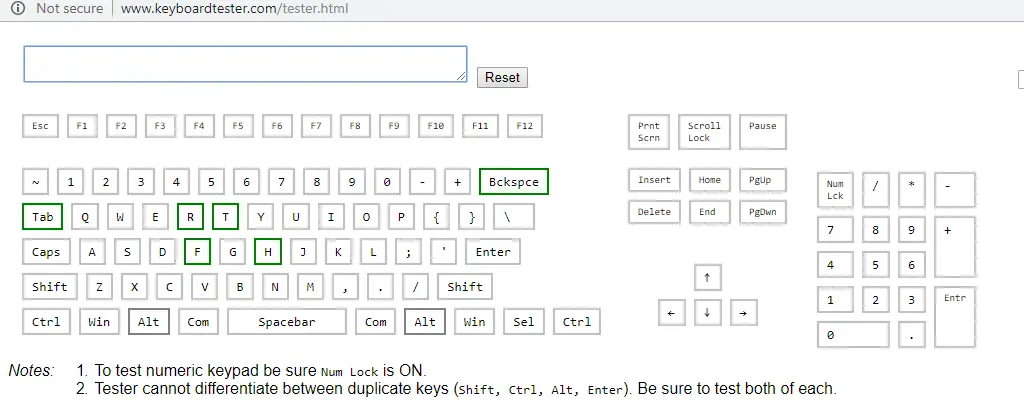
Huwag mag-alala kung ang keypan ay hindi tumugon o hindi gumagana, sundin lamang ang gabayAyusin ang keyboard na hindi gumagana sa pamamagitan ng pag-click dito.Kung gumagana nang maayos ang keyboard maliban sa isyu ng Alt-Tab, dapat itong isyu sa software, lumipat sa susunod na seksyon at sundin ang utos na binanggit upang ayusin ang isyu.
I-restart ang Windows Explorer
Ang mga isyu sa software ay maaaring magdulot ng mga glitches sa Windows, gaya ng Alt-Tab na hindi gumagana, dahil sa sobrang init o anumang iba pang dahilan.Maaayos namin ito sa pamamagitan ng pag-restart ng Windows computer, o maaari mo lang i-restart ang Windows Explorer.
1. Buksan ang Task Manager sa pamamagitan ng paghahanap para sa "Task Manager" sa taskbar, pagkatapos ay i-click ang nangungunang resulta o pindutin ang Ctrl+Alt+Esc.
2. Lalabas ang dialog box ng Task Manager.Mag-navigate sa Windows Explorer sa tab na Pagproseso sa ilalim ng seksyong Mga Application.I-right click ito at piliin ang "I-restart".
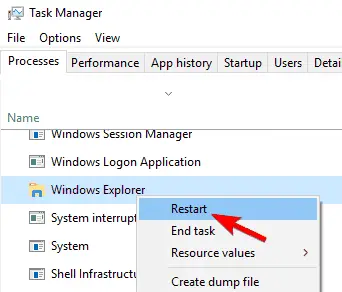
Tingnan kung tumatakbo ang Alt-Tab, kung hindi, lumaktaw sa susunod na seksyon.
aviation silip
Iniulat ng ilang mga gumagamit na nalutas ng Aero Peek/Peek ang kanilang problema.Sa ilang mga kaso, ang Aero Peek ay dapat na hindi pinagana o hindi pinagana.Parang baliw!Hindi natin alam, parang gumagana ito for some reason.Kaya tingnan natin ang mga hakbang:
1.Sa pamamagitan ng paghahanap sa taskbar"Mga Advanced na Setting ng System"Halikabukas"Mga Advanced na Setting ng System, o i-click ang nangungunang resulta, o i-right-click ang This PC/My Computer, pagkatapos ay i-click ang Properties, pagkatapos ay i-click ang Advanced System Settings.
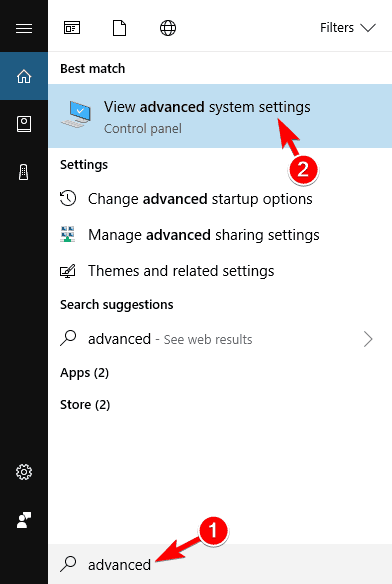
2. Lilitaw ang isang dialog, mag-navigate sa tab na Advanced at mag-click sa Mga Setting sa seksyong Pagganap.
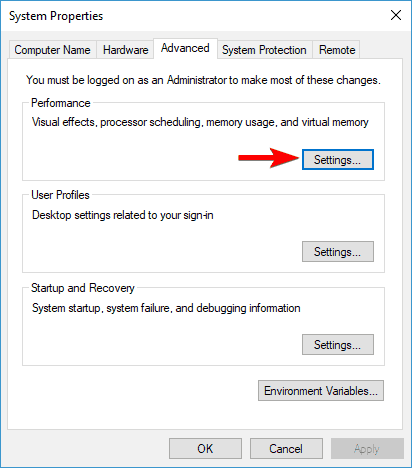
3. Sa ilalim ng tab na "Visual Effects," hanapin ang " Aero Peek/Peek ", at pagkatapos ay suriin kung ito ay pinagana.Kung may check, alisan ng check ito; kung walang check, paganahin ito.I-double check kung gumagana pa rin ito, kung hindi, subukan ang susunod na paraan.
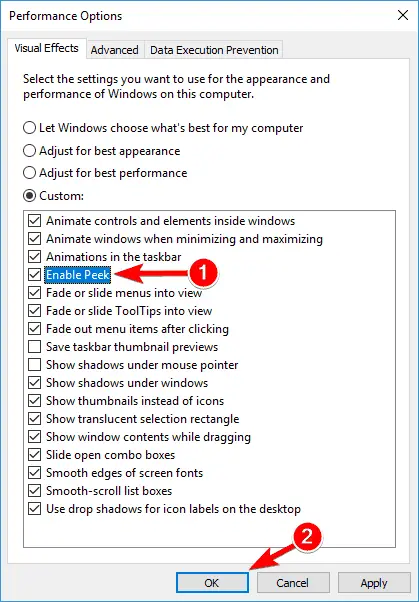
I-uninstall ang driver ng keyboard
Malamang na ang driver ng keyboard ang may pananagutan, kaya kailangan naming i-install muli ang mga driver na nauugnay sa keyboard.Ang pinakamahusay na paraan upang gawin ito sa Windows ay alisin o i-uninstall ang lahat ng mga driver ng keyboard, muling i-install ng Windows ang lahat ng mga driver sa susunod na i-restart mo ang iyong computer.Kaya, magsimula tayo:
1. Buksan ang Device Manager.Hanapin sa taskbar ang "Device Manager" at i-click ang unang resulta, o i-right-click ang Start button at i-click ang Device Manager mula sa menu.
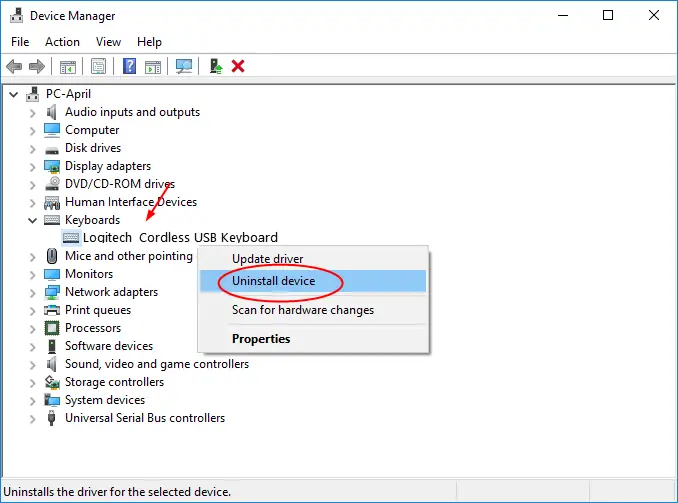
2. Hanapin ang Keyboard at i-click upang palawakin ito.May lalabas na listahan ng mga keyboard driver.Pumili ng anumang driver ng keyboard at mag-click dito.May lalabas na menu, i-click ang " I-uninstall". Ulitin ang parehong para sa lahat ng iba pang mga driver ng keyboard.Pagkatapos mag-reboot, papalitan nito ang driver ng factory version ng driver.
![]()
Ngayon, mag-click sa Actions at pagkatapos ay sa Scan for Hardware Changes.Pagkatapos makumpleto ang pag-scan, i-restart ang iyong Windows laptop at tingnan kung tumutugon ang "Alt+Tab."
Baguhin ang halaga ng pagpapatala
Bilang isang huling paraan, ang hakbang na ito ay medyo advanced at nagdadala ng malalaking panganib, mangyaring sundin ang bawat hakbang nang mabuti.Aayusin namin ito sa pamamagitan ng pagbabago sa halaga ng registry na itinakda ng Alt-Tab.Kung wala sa mga pamamaraan sa itaas ang gumana para sa iyo, tiyak na aayusin ng hakbang na ito ang problema, kaya kailangan nating maging mas maingat.
1. Pindutin ang "Windows + R" key mula sa iyong keyboard upang buksan ang dialog na Run.Pagkatapos, hanapin ang " regedit , at pagkatapos ay i-click ang OK.
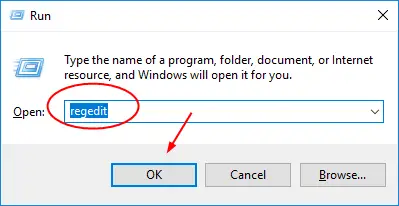
2. Magbubukas ang isang bagong window ng direktoryo ng pagpapatala.Huwag mabigla sa isang mahabang listahan ng mga folder, kapag alam mo kung ano ang hahanapin, ang gawain ay napaka-simple.Sa kaliwa, hanapincomputer, at pagkatapos ay i-click upang palawakin.Ang isang malaking bilang ng mga file ay lilitaw, i-clickHKEY_CURRENT_USERPalawakin ito.
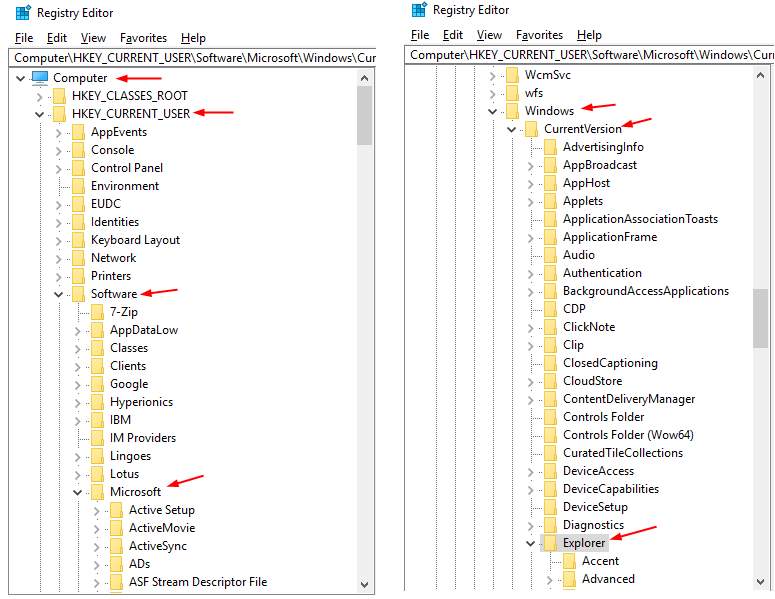
3. Ngayon, sundin ang pagkakasunud-sunod ng mga folder sa sumusunod na chain: Una, hanapin at i-click upang palawakinsoftware,PagkataposMicrosoft, pagkatapos ay saWindows.i-click saCurrentVersion上palawakin , at sa wakas ay pumasokPalawakin sa Explorer.
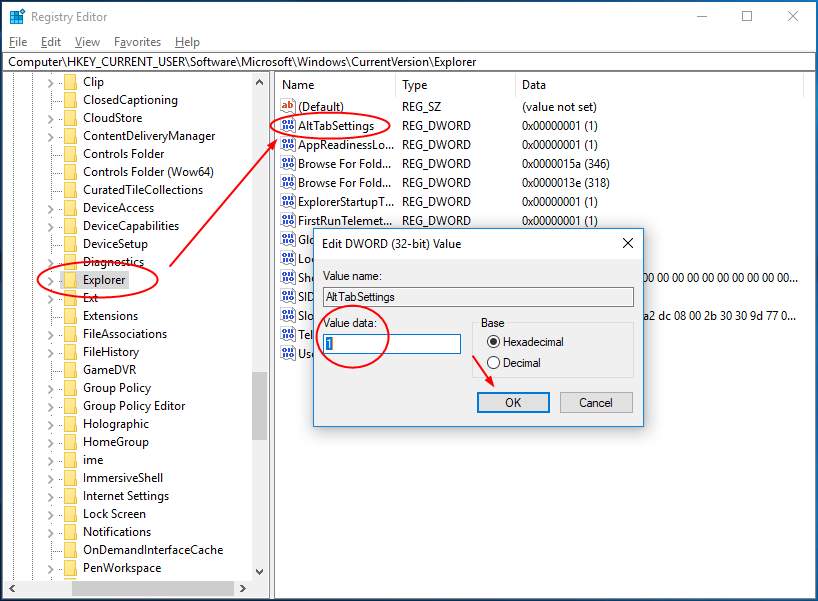
4. Ngayon, tumingin sa kanang bahagi at hanapin ang AltTabSettings at i-double click ito.Magbubukas ang isang pop-up window na iyonNumerical dataset upay 1, at pagkatapos ay i-click ang OK.Isara ang registry at tiyaking gumagana na ang Alt-Tab ngayon.
Konklusyon
Maliban sa pagbabago ng mga halaga ng registry, ang lahat ng iba pang mga pamamaraan ay napakasimple at dapat ay nalutas ang problema ng Alt-Tab na hindi gumagana, mangyaring sundin ang gabay na ito sa ibinigay na pagkakasunud-sunod.Ang iba pang mga solusyon sa problemang ito ay nagsasangkot ng pagmamanipula ng BIOS at masyadong mapanganib na banggitin dito.Gayundin, panatilihing na-update ang lahat ng mga driver at Windows upang ang iyong computer ay hindi muling kumilos nang kakaiba.
Kung masuri mo na ang problema ay nasa keyboard, o kung wala sa mga pamamaraan sa itaas ang makalutas sa problema, makipag-ugnayan sa isang propesyonal.Gaya ng nakasanayan, gusto naming tulungan ka sa pamamagitan ng pag-bookmark sa amin ng higit pang nilalamang nauugnay sa Windows!

![I-set up ang Cox email sa Windows 10 [gamit ang Windows Mail app] I-set up ang Cox email sa Windows 10 [gamit ang Windows Mail app]](https://infoacetech.net/wp-content/uploads/2021/06/5796-photo-1570063578733-6a33b69d1439-150x150.jpg)
![Ayusin ang Mga Problema sa Windows Media Player [Gabay sa Windows 8 / 8.1] Ayusin ang Mga Problema sa Windows Media Player [Gabay sa Windows 8 / 8.1]](https://infoacetech.net/wp-content/uploads/2021/10/7576-search-troubleshooting-on-Windows-8-150x150.jpg)
![Ayusin ang Windows Update Error 0x800703ee [Windows 11/10] Ayusin ang Windows Update Error 0x800703ee [Windows 11/10]](https://infoacetech.net/wp-content/uploads/2021/10/7724-0x800703ee-e1635420429607-150x150.png)




![Simulan ang Command Prompt sa Windows [7 Mga Paraan] Simulan ang Command Prompt sa Windows [7 Mga Paraan]](https://infoacetech.net/wp-content/uploads/2021/09/%E5%95%9F%E5%8B%95%E5%91%BD%E4%BB%A4%E6%8F%90%E7%A4%BA%E7%AC%A6-150x150.png)

![Paano makita ang bersyon ng Windows [napakasimple]](https://infoacetech.net/wp-content/uploads/2023/06/Windows%E7%89%88%E6%9C%AC%E6%80%8E%E9%BA%BC%E7%9C%8B-180x100.jpg)

